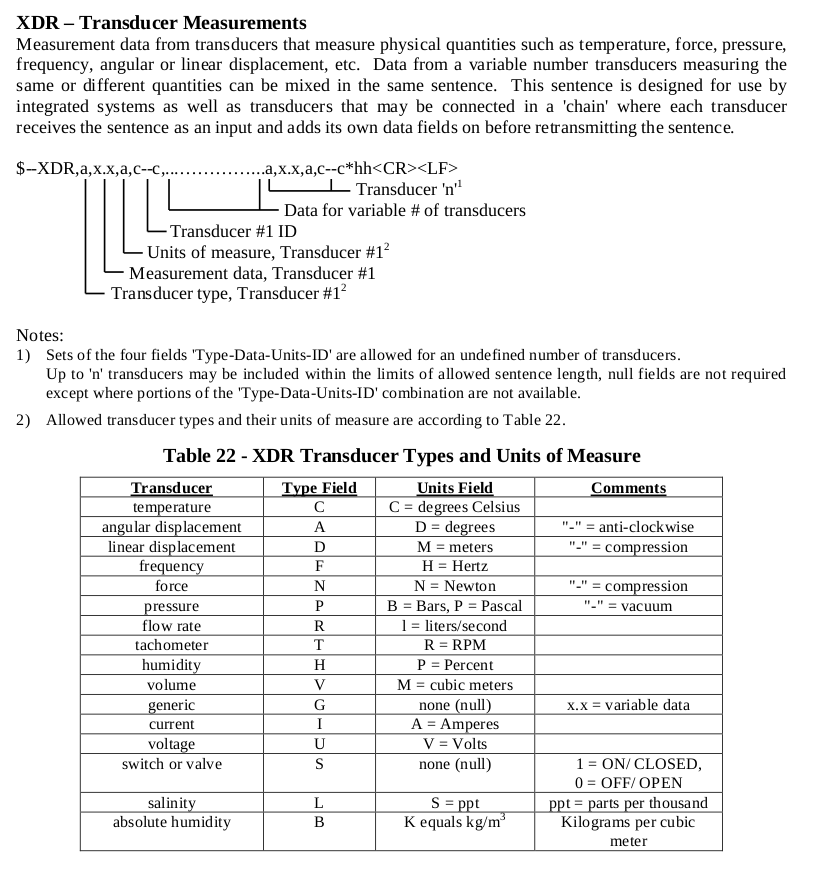Importeren/exporteren: verschil tussen versies
Geen bewerkingssamenvatting |
Geen bewerkingssamenvatting |
||
| Regel 12: | Regel 12: | ||
Vervolgens recht muisclick en selecteer "Import/export" > "Export package to XMI file .."<br> | Vervolgens recht muisclick en selecteer "Import/export" > "Export package to XMI file .."<br> | ||
Kies in het eerste dialoogvenster "Publish" en vul in het volgende dialoogvenster pas de bestandsnaam in en vink de hieronder aangegeven items aan.<br> | Kies in het eerste dialoogvenster "Publish" en vul in het volgende dialoogvenster pas de bestandsnaam in en vink de hieronder aangegeven items aan.<br> | ||
Let op! Als je de bestandsnaam in het eerste dialoogscherm invult, wordt deze waarde | '''Let op!:''' Als je de bestandsnaam in het eerste dialoogscherm invult, wordt deze waarde ''niet'' meegenomen naar het volgende dialoogscherm.<br> | ||
Kies "Export" om de export uit te voeren. <br> | Kies "Export" om de export uit te voeren. <br> | ||
<br> | <br> | ||
Versie van 7 jul 2012 00:52
XMI bestanden
De klinische bouwstenen kunnen op twee manieren geimporteerd en geexporteerd worden:
- door het hele project (het .eap bestand) te kopieren
- door de afzonderlijke bouwstenen als .xmi bestanden te distribueren.
De tweede methode is hieronder beschreven.
Importeren
Komt nog
Exporteren
Om een bouwsteen te exporteren, moet eerst de bouwsteen geselecteerd worden in de projectbrowser.
Let op dat de bouwsteen op bouwsteenniveau (<<DCM>> nl.nfu.DCMnaam) geselecteerd wordt, anders wordt maar een deel geexporteerd.
Vervolgens recht muisclick en selecteer "Import/export" > "Export package to XMI file .."
Kies in het eerste dialoogvenster "Publish" en vul in het volgende dialoogvenster pas de bestandsnaam in en vink de hieronder aangegeven items aan.
Let op!: Als je de bestandsnaam in het eerste dialoogscherm invult, wordt deze waarde niet meegenomen naar het volgende dialoogscherm.
Kies "Export" om de export uit te voeren.